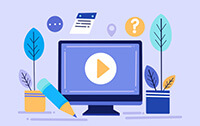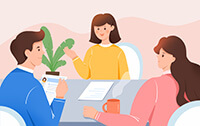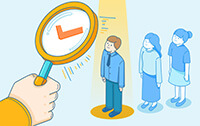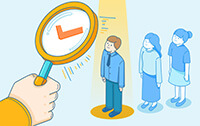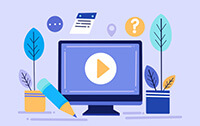
11年道奇酷威国几的
285阅读
消光2如何踢僵尸
158阅读
蓝鳍金枪鱼生活在什么水域
418阅读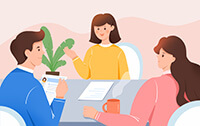
庙里祈福的祝福语
358阅读
阴阳师中的真八岐大蛇第6层怎样打
392阅读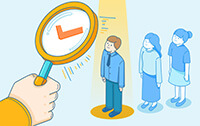
用微信红包群二维码加人 群主能知道吗
322阅读
cf手游cop雷霆什么时候返场
219阅读
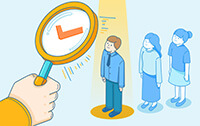

自定义多张壁纸的方法因不同的操作系统而异。下面列举了几种常见的操作系统的方法:
1. Windows 10:在Windows 10中,你可以将多张图片放到同一个文件夹中,然后在桌面上右键单击,选择“个性化”>“背景”,在“背景”下拉列表中选择“幻灯片秀”,选择刚才准备好的图片文件夹,选择“每天更换一张图片”或“按照以下顺序更换图片”,然后点击“保存更改”即可。
2. macOS:在macOS中,你可以打开“系统偏好设置”>“桌面与屏幕保护程序”>“桌面”,点击左下角的“+”号,选择要添加的文件(可以是多个图片),然后选择使用“填充屏幕”、“适应屏幕”或“居中对齐”方式进行排版,并设置更改壁纸的时间间隔,点击确定保存。
3. iOS:在iOS设备(如iPhone或iPad)中,可以打开“设置”,选择“壁纸”,通过“选择新墙纸”或“从照片中选择”添加多张图片,然后选择要使用的图片,调整其在屏幕上的位置和大小,确定后即可保存。
4. Android:在Android设备中,可以打开“设置”,选择“壁纸”,从“壁纸库”或“从图库选择”中添加多张图片,然后选择要使用的图片,调整其在屏幕上的位置和大小,确定后即可保存。
以上是一些简要的自定义多张壁纸的方法,具体步骤可能因不同的版本和设备而有所差别,可以根据实际情况进行操作。
你可以通过在电脑或手机上的设置菜单,来自定义多张壁纸。
无论是电脑还是手机,都有设置菜单来管理壁纸。
在设置菜单中,你可以选择多张喜欢的壁纸,然后设置为轮换壁纸,让不同的壁纸每隔一段时间就更换一次。
这样就能实现自定义多张壁纸的效果。
除了在设置菜单中选择自己喜欢的壁纸之外,还可以通过应用商店下载一些专用于壁纸的应用程序,这些应用程序会提供更多的壁纸选择和设计元素,帮助你更好地实现自定义壁纸的效果。